每每換電腦或換HDD或是重整資料,一些資料檔案是須備檔,有些資
料檔案是容易備檔,換到任何地方都是可讀取,不過呢對於每天收發
的郵件檔案來說,雖然容易備檔,但還須要有軟體才能開啟。
郵件的備檔及開啟備檔檔案每次都須找尋摸索許久,這次就紀錄下來
囉,省得以後想弄,又歹想半天。
名稱 : 增加Outlook 個人資料夾檔案方式(Office 2003)
一、隱藏資料夾開啟(郵件檔案都存放於隱藏資料夾內,所以須先開啟
隱藏資料夾)
1. 進入Windows檔案總管,朝上方橫列選項選擇工具,鍵入
2. 點入工具會出現一列選項,選擇資料夾選項,鍵入
3. 出現資料夾選項視窗
4. 點選資料夾選項視窗上橫列選項選擇檢視,鍵入
5. 點入檢視選項後,朝進階設定內選擇隱藏檔案和資料夾
6. 在隱藏檔案和資料夾出處選取開啟顯示所有檔案和資料夾
7. 確認顯示所有檔案和資料夾已點選開啟,然後按確認離開
二、郵件檔案存放地方
1. 進入Windows檔案總管
2. 選擇C槽
3. 點選Documents and Settings,鍵入
4. 進入後,選擇你所建立的名稱位置,如沒建立就選擇
Administrator,鍵入
5. 點選Local Settings,鍵入
6. 點選Application Data,鍵入
7. 點選Microsoft,鍵入
8. 點選Outlook,鍵入
9. 進入後會看到office資料檔案,此檔案就是郵件檔案囉
三、增加Outlook 個人資料夾檔案方式
1. 開啟Outlook

2. 朝Outlook視窗左上新增選項按下
3. 出現一列選項,選擇最下方Outlook資料檔案(F),按下進入
4. 此時會出現一視窗--新的Outlook資料檔,朝儲存類型視窗
內,選擇Office Outlook個人資料夾檔案(.pst),如是更早
的檔案,如Outlook 97版本的,那就須選視窗內第二項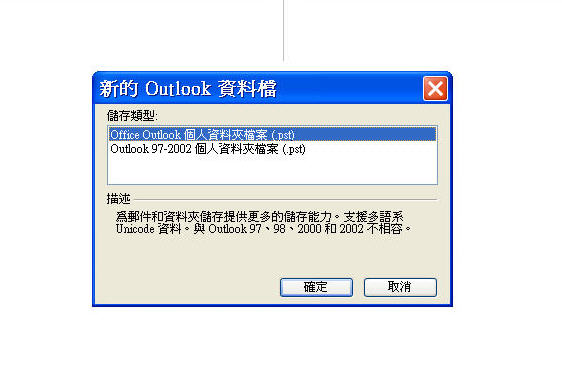
5. 然後按確定
6. 這時會出現一視窗--建立或開啟Outlook資料檔視窗,此時找尋
之前所存放的outlook檔案位置,然後選擇檔案,再按確定
8. 確認後會出現一視窗--建立Microsoft 個人資料夾,視窗內
名稱(N)處,可將資料檔名稱改為自取名稱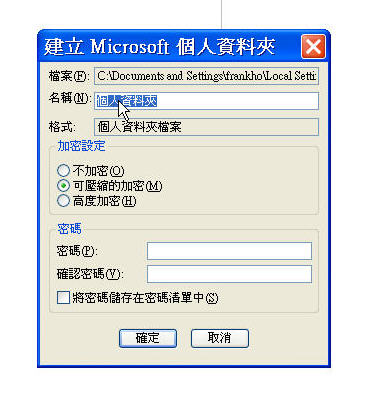
9. 資料檔名改完後按確定
10.接下來進入Outllok的視窗內就可看到之前的檔案囉


 留言列表
留言列表

